今天给各位分享怎么给pdf一键加书签?_pdf如何一键生成目录书签?,其中也会对大家所疑惑的内容进行解释,如果能解决您现在面临的问题,别忘了关注多特软件站哦,现在开始吧!

如要在PDF中添加书签,可使用Adobe Acrobat软件。首先打开PDF文件,然后点击“书签”选项卡。接着,在想要添加书签的页面上点击“添加书签”按钮,并输入书签名称。然后,选择书签的级别,并在“书签操作”中选择“添加书签到当前视图”。完成添加后,点击“保存”按钮即可将书签保存到PDF文件中。这样,在下次打开该文件时,只需点击书签即可快速跳转到需要的页面,从而提高工作效率。
pdf一键生成目录书签的步骤如下:
1. 首先,下载并安装“福昕PDF编辑器个人版”,安装完成后打开软件并点击“快速打开”,将要编辑的PDF文档打开。
2. 在软件主页面的左侧,点击第一个图标(文字显示为“书签”),然后点击添加书签图标。这样就可以在PDF页面上设置书签,以便生成目录。
3. 当所有书签设置完成后,点击书签工具栏中的“生成目录”图标(位于最右侧),即可创建基于书签的新目录。
4. 在弹出的新窗口中,设置书签等级以转换为目录条目,完成设置后点击“确定”按钮,即可生成目录。
5. 自动生成的PDF目录将会显示在第一页,点击目录中的内容将自动跳转到相应的正文部分。最后,不要忘记保存文档。
请注意,这些步骤仅适用于使用“福昕PDF编辑器个人版”的情况。
以上内容就是小编为大家整理的怎么给pdf一键加书签?_pdf如何一键生成目录书签?全部内容了,希望能够帮助到各位小伙伴了解情况!
更多全新内容敬请关注多特软件站(www.y866.cn)!




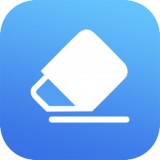


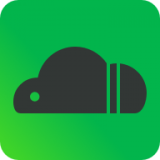




 相关攻略
相关攻略
 近期热点
近期热点
 最新攻略
最新攻略